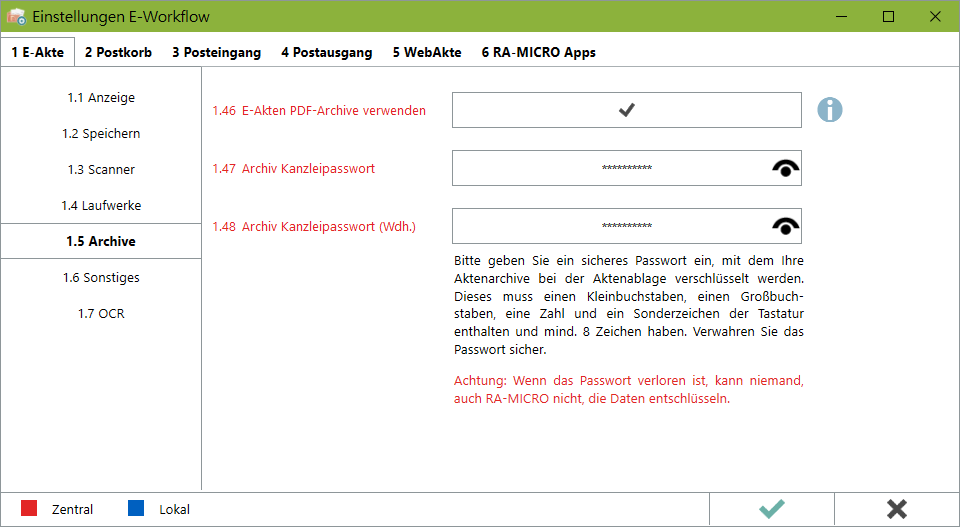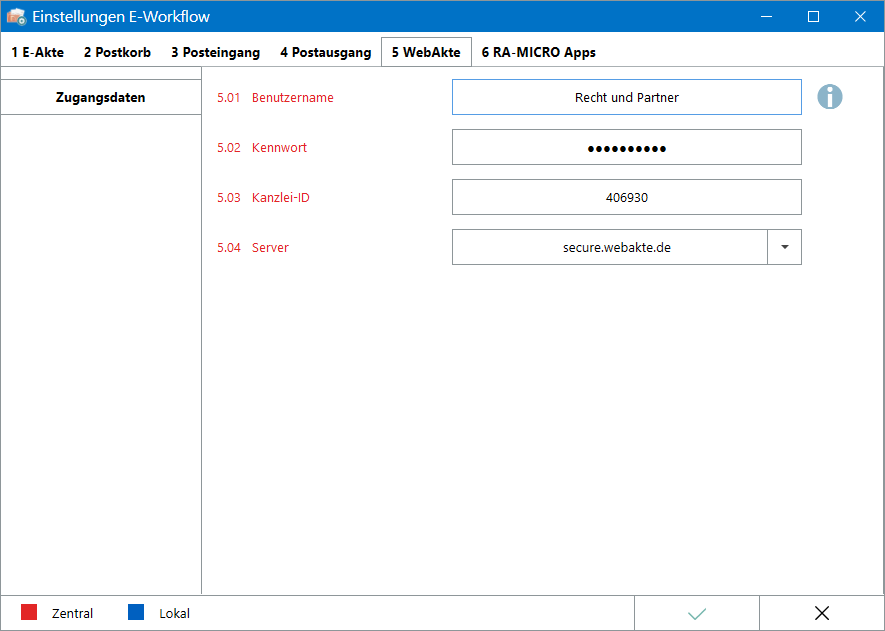E-Workflow (Einstellungen): Unterschied zwischen den Versionen
SHinze (Diskussion | Beiträge) |
SHinze (Diskussion | Beiträge) |
||
| Zeile 151: | Zeile 151: | ||
===WebAkte=== | ===WebAkte=== | ||
| − | Die Zugangsdaten für die WebAkte können, | + | Die Zugangsdaten für die WebAkte können eingestellt werden. |
| + | |||
| + | <imagemap> | ||
| + | Datei:ewf_einstellungen_webakte.png| | ||
| + | |||
| + | rect 6 38 62 65 [[E-Akte_Anzeige_(Einstellungen)|E-Akte Anzeige]] | ||
| + | rect 67 37 183 65 [[Kanzleipasswort_(Einstellungen)|Kanzleipasswort]] | ||
| + | rect 185 35 252 65 [[Archive_erstellen_Daten_reorganisieren_(Einstellungen)|Archive erstellen und Daten reorganisieren]] | ||
| + | rect 254 37 327 62 [[Postkorb_(Einstellungen)|Postkorb]] | ||
| + | rect 330 37 425 65 [[Posteingang_(Einstellungen)|Posteingang]] | ||
| + | rect 428 37 520 65 [[Postausgang_(Einstellungen)|Postausgang]] | ||
| + | rect 239 73 852 226 [[WebAkte_(Einstellungen)#Zugangsdaten|WebAkte Zugangsdaten eintragen]] | ||
| + | |||
| + | </imagemap> | ||
| + | <br /> | ||
| + | |||
| + | Um die Schnittstelle zur ''WebAkte'' der Firma e.Consult AG in RA-MICRO nutzen zu können, sind die WebAkte-Zugangsdaten hier zu speichern. | ||
| + | |||
| + | [[Datei:birne.fw.png|link=]] Das ''WebAkte''-Abo kann über den ''RA-MICRO Online Store'' erworben werden. Die erforderlichen Zugangsdaten werden hiernach zur Verfügung gestellt. | ||
| + | |||
| + | Die ''WebAkte'' ermöglicht den kompletten Versand von ''E-Akten'' oder auch einzelner Dokumente, um so beispielsweise den Mandanten über einen separat verschlüsselten Web-Zugang über den Aktensachstand zu informieren. Ferner ermöglicht die ''WebAkte'' die Kommunikation mit Haftpflicht- und Rechtsschutzversicherungen. | ||
| + | |||
| + | Hauptartikel → [https://onlinehilfen.ra-micro.de/index.php/WebAkte WebAkte] | ||
| + | <br /> | ||
| + | Hauptartikel → [https://onlinehilfen.ra-micro.de/index.php/Senden_an_Kfz-Schadenversicherung Senden an Kfz-Schadenversicherung] | ||
| + | <br /> | ||
| + | Hauptartikel → [https://onlinehilfen.ra-micro.de/index.php/Senden_an_Rechtsschutzversicherung Senden an Rechtsschutzversicherung] | ||
| + | <br /> | ||
| + | |||
| + | Einstellungen in roter Schrift stellen zentrale Einstellungen dar. Sie wirken sich in RA-MICRO im gesamten Netzwerk aus, während lokale Einstellungen, die in blauer Schrift angezeigt werden, allein zum jeweiligen Benutzer gespeichert werden. | ||
| + | |||
| + | ==Funktionen im Bearbeitungsbereich== | ||
| + | |||
| + | ===Zugangsdaten=== | ||
| + | |||
| + | Die Zugangsdaten, bestehend aus einem Benutzernamen, einem Kennwort und der Kanzlei-ID, die Firma e.Consult zur Verfügung stellt, schalten die ''WebAkte''-Funktionalitäten in RA-MICRO frei. Auf eine fehlerfreie Eingabe ist zu achten. | ||
| + | |||
| + | Werden Benutzername oder Kennwort über den administrativen Web-Zugang geändert, müssen diese geänderten Daten ebenfalls an dieser Stelle angepasst werden. | ||
| + | |||
| + | ==Funktionen in der Abschlussleiste== | ||
| + | |||
| + | ===OK und Schließen=== | ||
| + | |||
| + | [[Datei:Z_Ok_4.png|link=]] <br /> | ||
| + | |||
| + | Die geänderten Einstellungen werden gespeichert und das Fenster wird geschlossen. | ||
| + | |||
| + | ===Abbruch und Schließen=== | ||
| + | |||
| + | [[Datei:Z_Schließen_4.png|link=]] <br /> | ||
| + | |||
| + | Die Einstellungen werden ohne Speicherung der Änderungen geschlossen. | ||
===RA-MICRO Apps=== | ===RA-MICRO Apps=== | ||
Version vom 6. September 2021, 09:12 Uhr
Hauptseite > Kanzleiverwaltung > Einstellungen > E-Workflow (Einstellungen)
| E-Workflow (Einstellungen) | |||||||
|---|---|---|---|---|---|---|---|
|
|
Inhaltsverzeichnis
Allgemeines
Im folgenden sind die Einstellungen im Bereich E-Workflow erläutert.
Funktionen
E-Akte
Anzeige
Die E-Akte-Anzeige ist in den folgenden Einstellungen → Einstellungen Anzeige zu finden.
Speichern
Die Speichern-Einstellungen können auf der Karteikarte E-Akte Speichern nachgelesen werden.
Scanner
Die Scanner-Einstellungen können auf der Karteikarte Scanner: → Einstellungen Scanner nachgelesen werden.
Laufwerke
Die Laufwerks-Einstellungen für die möglichen Speicher-Ort der E-Akte-Daten, -Archive oder der lokalen E-Akte ist in dem Hauptartikel → Einstellungen Laufwerke zu finden.
Archive
E-Akten PDF-Archive verwenden
Bei aktivierter Einstellung werden zur Akte gespeicherte Dokumente als komprimiertes E-Akten Archiv auf das Archivlaufwerk ausgelagert und vom RA-MICRO Datenlaufwerk gelöscht. Das Archivlaufwerk kann in den E-Workflow Einstellung im Bereich E-Akten / Laufwerke festgelegt werden.
Archiviert wird gemäß den E-Workflow Einstellungen Dokumente/E-Mails zusätzlich zu PDF im Originalformat speichern:
Sind zum Ablagezeitpunkt noch Dokumente im Textverzeichnis, Druck- oder Briefdateien zur Akte gespeichert, werden diese, sofern PDF und Originalformat aktiviert ist, im E-Akten Archiv aufgenommen und aus dem ursprünglichen Speicherverzeichnis gelöscht.
Ist nur PDF aktiv, werden Dokumente im Textverzeichnis, Druck- und Briefdateien bei Ablage ins PDF-Format umgewandelt, im E-Akten Archiv aufgenommen und aus dem ursprünglichen Speicherverzeichnis gelöscht.
Ein Zugriff auf abgelegte archivierte E-Akten ist ausschließlich über das E-Akte Fenster möglich.
Bei Reaktivierung von Akten wird die Archivierung automatisch rückgängig gemacht. Die Dokumente werden zurück auf das RA-MICRO Datenlaufwerk verschoben und sind wieder in der E-Akte verfügbar.
Ist die Einstellung nicht aktiviert, verbleiben alle Dokumente in der E-Akte auf dem RA-MICRO Datenlaufwerk.
Archiv-Kanzleipasswort
Das Archiv Kanzleipasswort verschlüsselt die E-Akten Archive auf dem Archivlaufwerk und sollte an einem sicheren Ort aufbewahrt werden.
Einstellungen in roter Schrift stellen zentrale Einstellungen dar. Sie wirken sich in RA-MICRO im gesamten Netzwerk aus, während lokale Einstellungen, die in blauer Schrift angezeigt werden, allein zum jeweiligen Benutzer gespeichert werden.
Das Passwort hat folgende Voraussetzungen zu erfüllen:
- Mindestens acht Zeichen
- Mindestens eine Ziffer
- Ein Kleinbuchstabe
- Ein Großbuchstabe
- Ein Sonderzeichen der Tastatur
Das gespeicherte Passwort wird grundsätzlich mit ******* verdeckt angezeigt.
Zeigt einem Benutzer mit Verwalterrecht das gespeicherte Passwort in Klarschrift an.
Achtung! Wenn das Passwort verloren ist, kann niemand, auch RA-MICRO nicht, die Datei entschlüsseln.
Sonstiges
Sonstige Einstellungen für die E-Workflow-Protokolle und die E-Akten Wartung können im folgenden Hauptartikel → Einstellungen Sonstiges nachgelesen werden.
OCR
Die Einstellungen zu OCR und zur Herstellung der ERVV-Konformität können im Hauptartikel OCR nachgelesen werden.
Postkorb
Allgemeines
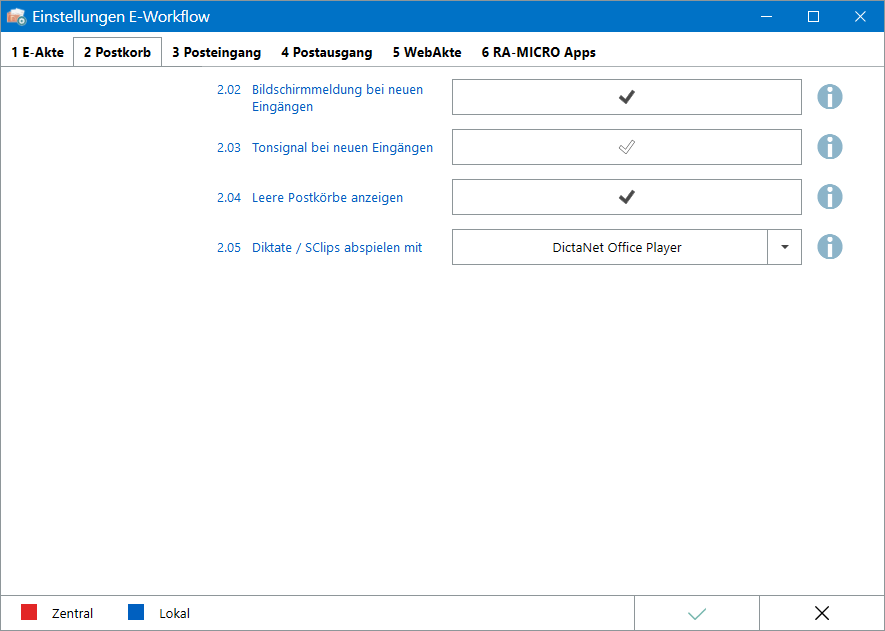
Der Postkorb ermöglicht das Bearbeiten und Zuweisen von Arbeitsanweisungen zu Dokumenten an einzelne oder mehrere Benutzer Postkörbe.
Hauptartikel → Postkorb
Einstellungen in roter Schrift stellen zentrale Einstellungen dar. Sie wirken sich in RA-MICRO im gesamten Netzwerk aus, während lokale Einstellungen, die in blauer Schrift angezeigt werden, allein zum jeweiligen Benutzer gespeichert werden.
Funktionen im Bearbeitungsbereich
Bildschirmmeldung bei neuen Eingängen
Zusätzlich zu dieser Einstellung muss im Dienste Starter der Arbeitsplatz-Dienst Postkorb Nachrichten aktiviert werden. Dann wird bei Eingang neuer Dokumente oder Verfügungen im Postkorb eine Meldung am unteren rechten Bildschirmrand angezeigt. Per Klick/Touch auf die Benachrichtigung, kann der eigene Postkorb direkt geöffnet werden.
Tonsignal bei neuen Eingängen
Kommen neue Dokumente oder Verfügungen im Postkorb an, wird dies mittels eines akustischen Signals angezeigt.
Leere Postkörbe anzeigen
Befinden sich in den Postkörben anderern Benutzer keine Dokumente, werden diese standardmäßig ausgeblendet, um die Übersichtlichkeit zu erhöhen. Sollen leere Postkörbe anderer Benutzer angezeigt werden, um doch stets eine Sichtkontrolle zu haben, ist diese Einstellung zu aktivieren.
Diktate / SClips abspielen mit
Im Postkorb empfangene, verschlüsselte Sprachnachrichten in Form von wav-Audiodateien können mit dem SClip Player oder wahlweise mit dem DictaNet PC Player entschlüsselt und abgespielt werden.
Der SClip-Player steht in RA-MICRO kostenlos zur Verfügung. Für professionelle Schreibsets von Olympus, Philips oder Grundig kann der kostenpflichtige DictaNet PC Player (Lizenzierung über den RMO Store) genutzt werden.
Funktionen in der Abschlussleiste
OK und Schließen
Die geänderten Einstellungen werden gespeichert und das Fenster wird geschlossen.
Abbruch und Schließen
Die Einstellungen werden ohne Speicherung der Änderungen geschlossen.
Posteingang
Einstellungen für den Posteingang befinden sich im Hauptartikel → Einstellungen Posteingang.
Postausgang
Für den Postausgang sind mehrere Einstellungen möglich, welche im Hauptartikel → Einstellungen Postausgang beschrieben sind.
WebAkte
Die Zugangsdaten für die WebAkte können eingestellt werden.
Um die Schnittstelle zur WebAkte der Firma e.Consult AG in RA-MICRO nutzen zu können, sind die WebAkte-Zugangsdaten hier zu speichern.
![]() Das WebAkte-Abo kann über den RA-MICRO Online Store erworben werden. Die erforderlichen Zugangsdaten werden hiernach zur Verfügung gestellt.
Das WebAkte-Abo kann über den RA-MICRO Online Store erworben werden. Die erforderlichen Zugangsdaten werden hiernach zur Verfügung gestellt.
Die WebAkte ermöglicht den kompletten Versand von E-Akten oder auch einzelner Dokumente, um so beispielsweise den Mandanten über einen separat verschlüsselten Web-Zugang über den Aktensachstand zu informieren. Ferner ermöglicht die WebAkte die Kommunikation mit Haftpflicht- und Rechtsschutzversicherungen.
Hauptartikel → WebAkte
Hauptartikel → Senden an Kfz-Schadenversicherung
Hauptartikel → Senden an Rechtsschutzversicherung
Einstellungen in roter Schrift stellen zentrale Einstellungen dar. Sie wirken sich in RA-MICRO im gesamten Netzwerk aus, während lokale Einstellungen, die in blauer Schrift angezeigt werden, allein zum jeweiligen Benutzer gespeichert werden.
Funktionen im Bearbeitungsbereich
Zugangsdaten
Die Zugangsdaten, bestehend aus einem Benutzernamen, einem Kennwort und der Kanzlei-ID, die Firma e.Consult zur Verfügung stellt, schalten die WebAkte-Funktionalitäten in RA-MICRO frei. Auf eine fehlerfreie Eingabe ist zu achten.
Werden Benutzername oder Kennwort über den administrativen Web-Zugang geändert, müssen diese geänderten Daten ebenfalls an dieser Stelle angepasst werden.
Funktionen in der Abschlussleiste
OK und Schließen
Die geänderten Einstellungen werden gespeichert und das Fenster wird geschlossen.
Abbruch und Schließen
Die Einstellungen werden ohne Speicherung der Änderungen geschlossen.
RA-MICRO Apps
Mit der Einstellung kann eine Auswahl getroffen werden, in welcher Form die angeforderten Akten aus der App übertragen werden sollen.
Manuell: Geht eine Aktenanforderung aus der RA-MICRO APP / E-Akte App ein, erhält der Benutzer mit Verwalterrecht eine entsprechende Programmabfrage. Daraufhin stimmt der Benutzer in RA-MICRO dem Versand der aus der App angeforderten Akte zu oder lehnt die Anforderung ab.
Automatisch: Es ist keine Zustimmung erforderlich, die Anforderung wird sofort ausgeführt.
Keine: Etwaige Aktenanforderungen aus der RA-MICRO APP / E-Akte App bleiben grundsätzlich unbeantwortet.
Die Einrichtung der E-Akte APP ist im Hauptartikel E-Akte APP, die der RA-MICRO APP im Artikel RA-MICRO APP einrichten beschrieben.